windowspe能重装系统吗?pe启动盘制作教程【图文】
发布时间:2024-04-23 14:41:48
windowspe能重装系统吗?
答案是当然可以啦!windowspe在重装过程中很是重要,简单来说它就是一个轻量级的操作系统,能够运行在计算机的内存中而无需安装到硬盘上,这样我们就可以进入其中,打开重装软件安装系统了,而且很重要的是,即便安装失败我们可以重复进入再次安装。接下来,我们就一起来看看pe启动盘制作教程吧!

一、重装系统所需工具
1、磁盘分区工具:可使用u盘启动盘内置的工具
2、系统版本:win10专业版
3、装机工具:电脑店u盘启动盘制作工具(点击链接下载)
二、重装系统前期工作
1、格式化磁盘:在安装系统之前,要对系统磁盘进行格式化。重装系统一般只会影响到系统盘C盘,非系统盘不会受到影响。
2、激活问题:重装系统后需要激活系统,大家需准备激活工具或购买激活码。
3、下载系统镜像:可以在MSDN网站上找到Windows官方原版系统的下载链接,然后根据需要选择下载。具体操作如下图所示:
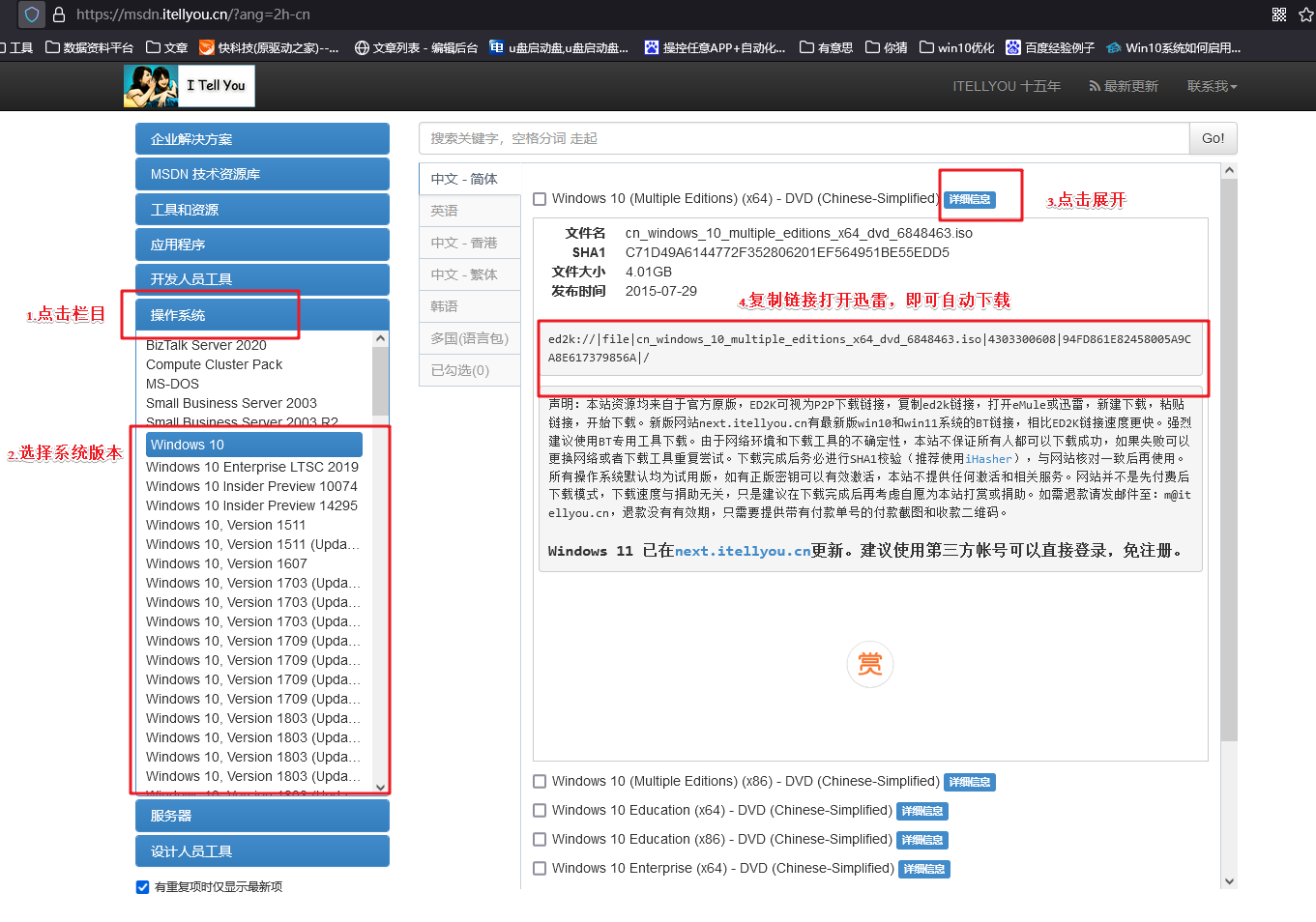
三、重装系统操作步骤
1、制作u盘启动盘
a. 确认电脑处于联网状态下,进入电脑店官网下载u盘启动盘制作工具。
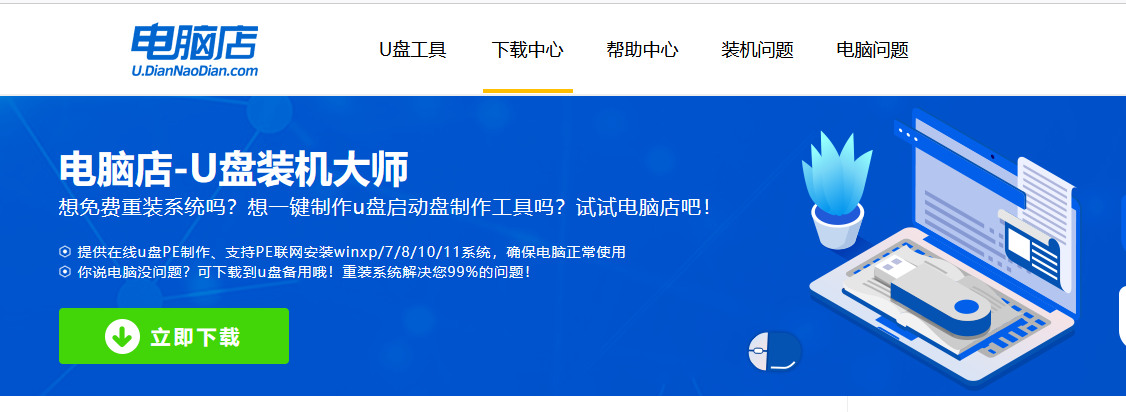
b. 将一个8G的u盘插入电脑USB接口,打开制作工具。
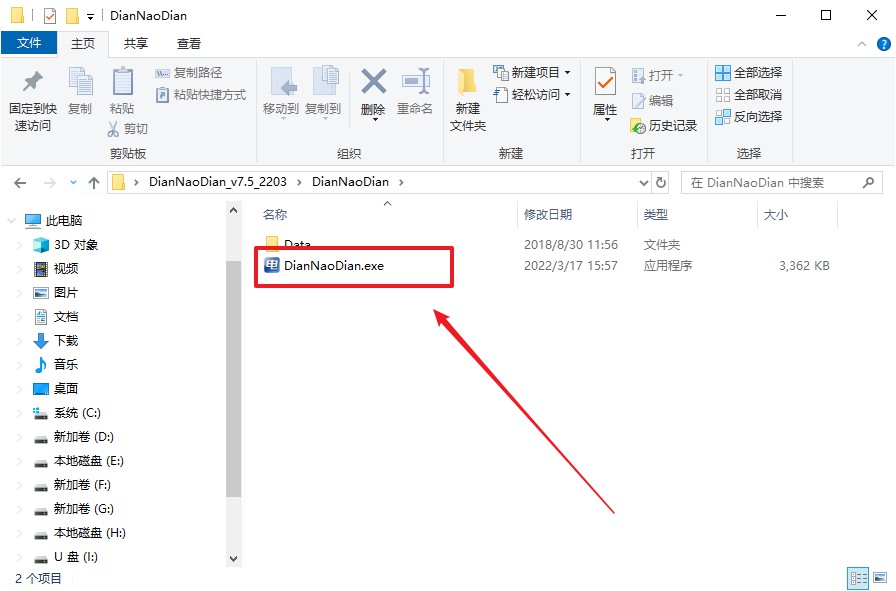
c. 选择【启动模式】为【USB-HDD】,【分区格式】为【NTFS】,最后点击【全新制作】即可。
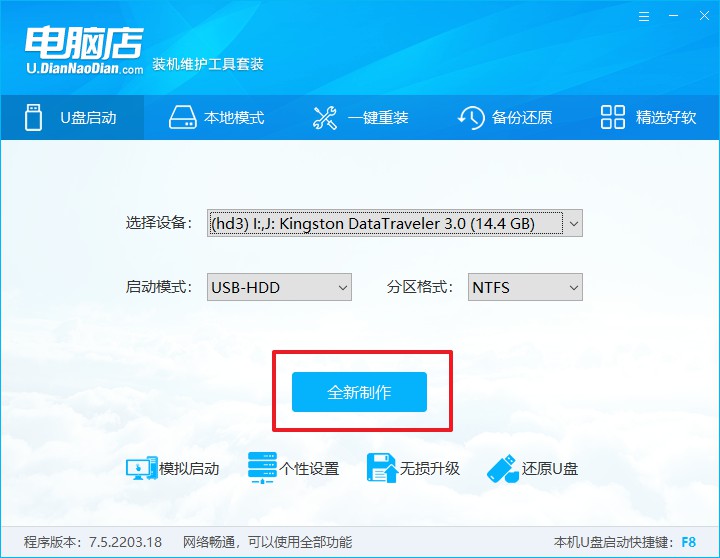
d.在弹窗中点击【确定】,等待制作完成即可。
2、bios设置u盘启动
a. 确认自己电脑的型号,在电脑店首页即可查询u盘启动快捷键,主要用于设置进入BIOS的启动项设置界面。
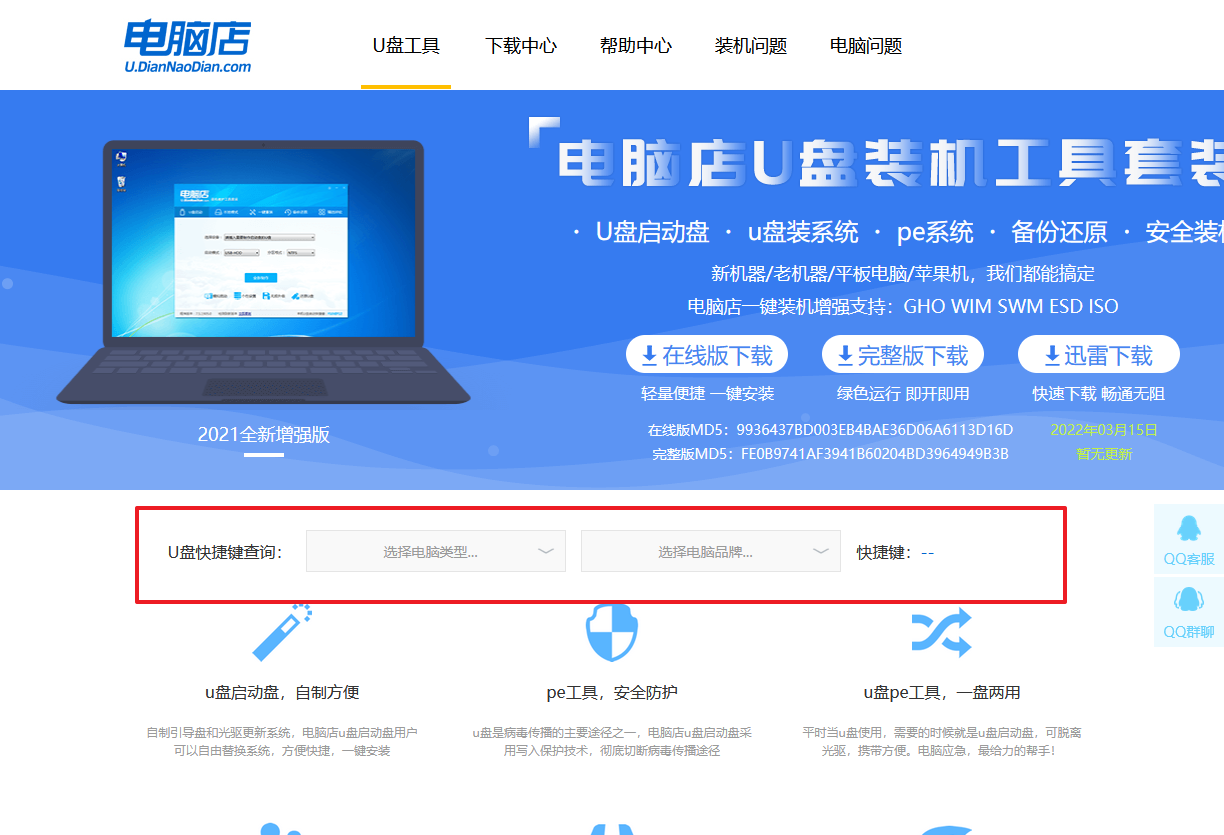
b.将制作好的u盘启动盘插入电脑,重启后按下快捷键,接下来就会进入优先启动项的设置界面。
c. 选择u盘启动盘的一项,一般是带有USB字样的选项,回车即可。
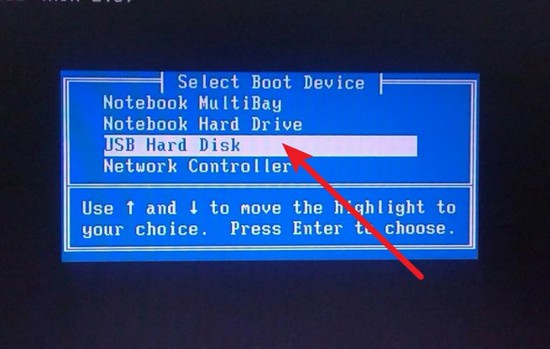
d. 接下来就进入电脑店winpe的主菜单了,选择【1】回车。
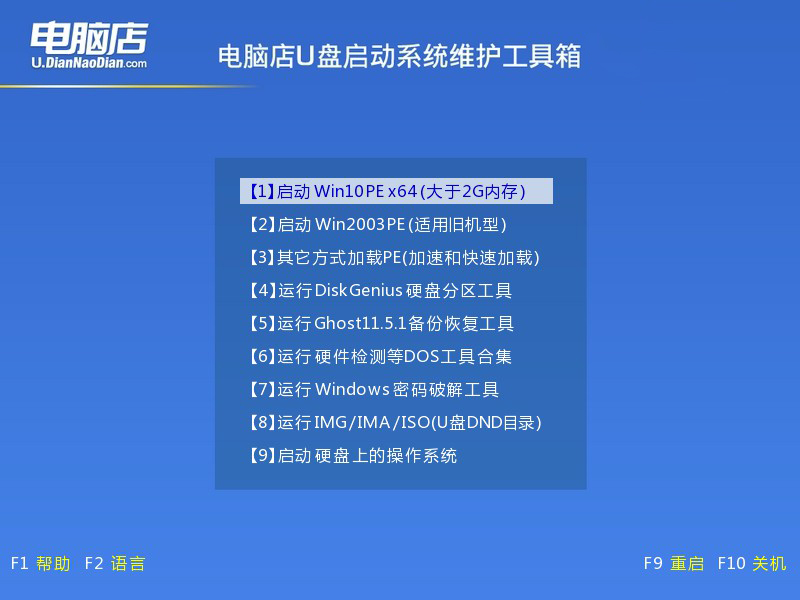
3、u盘装系统
a.进入winpe系统后,打开装机工具。
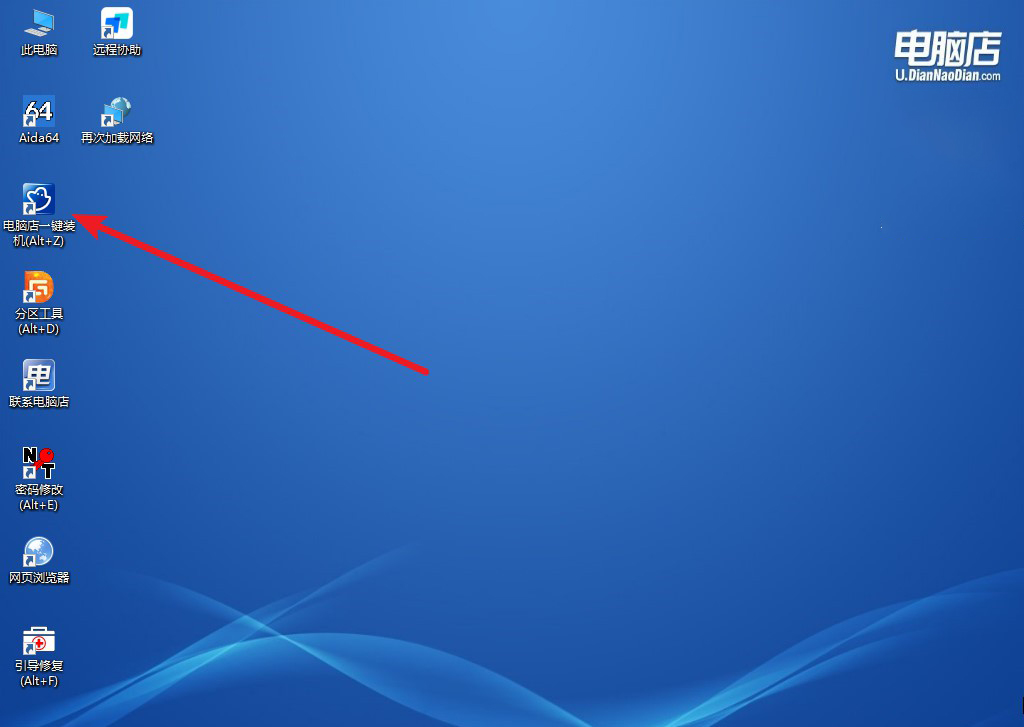
b. 如下图所示,设置好相关的选项,点击【执行】。
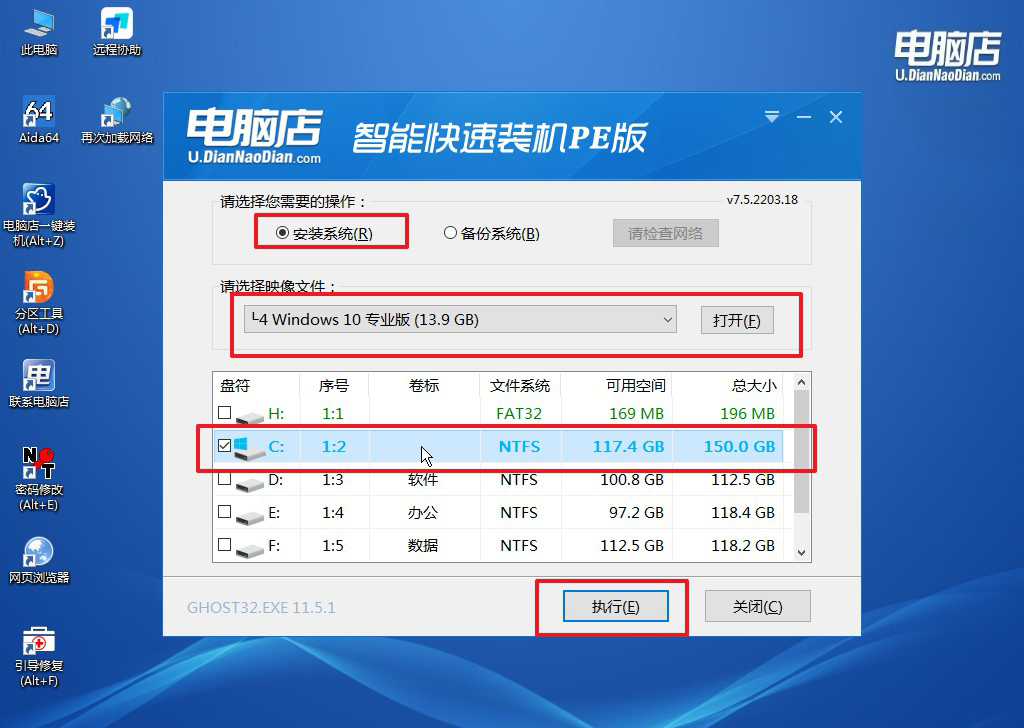
c.在这窗口中,可勾选【完成后重启】,亦可在安装后手动点击重启。
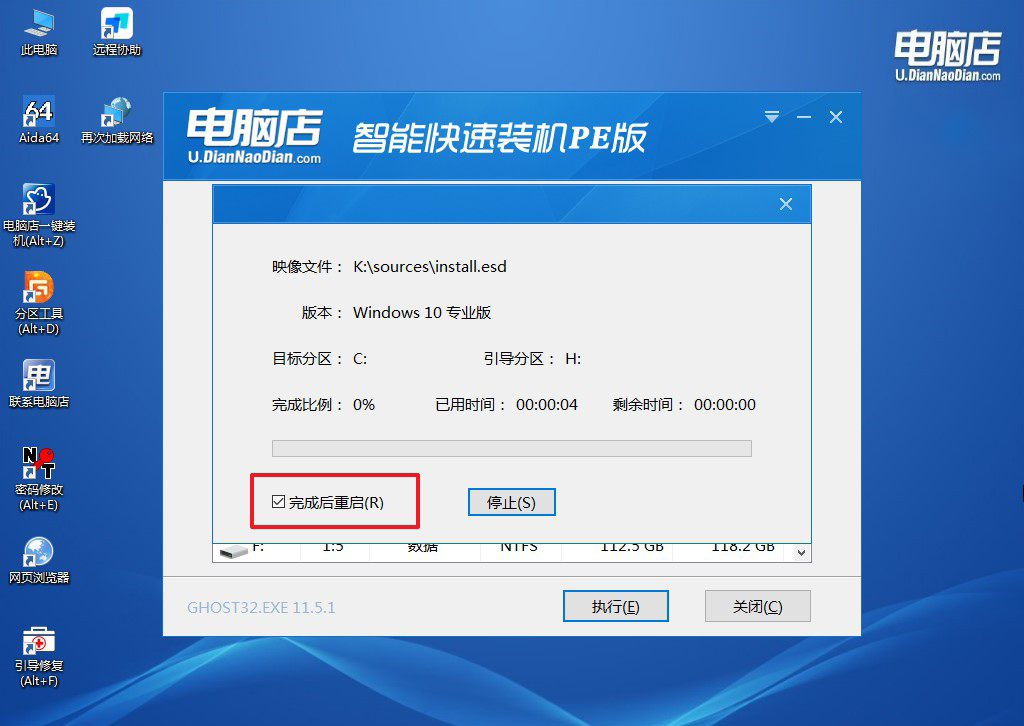
4、等待安装完成,部署好系统后就可以进入系统了。
四、重装系统后的可能问题
电脑重装系统后需要做什么?
电脑重装系统后,除了重新安装操作系统外,还需要做一些其他工作:首先,安装必要的驱动程序,包括显卡、声卡、网卡等;其次,更新系统补丁和安全软件,以确保系统安全;最后,将重要文件和数据备份到外部存储设备,以免丢失。另外,你还可以重新安装常用的应用程序和软件,调整系统设置和个性化选项,以满足个人需求。
pe启动盘制作教程就跟大家分享到这里了。通过windowspe,我们可以轻松地引导计算机,进行系统安装、修复或恢复操作,保障计算机的正常运行。希望这个制作教程能帮助大家更好地理解和使用windowspe哦!如果你也想学会自己动手重装系统,接下来就赶紧跟着教程尝试操作吧!

